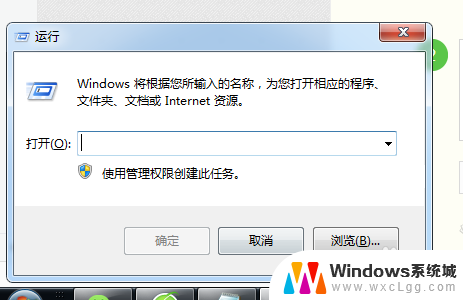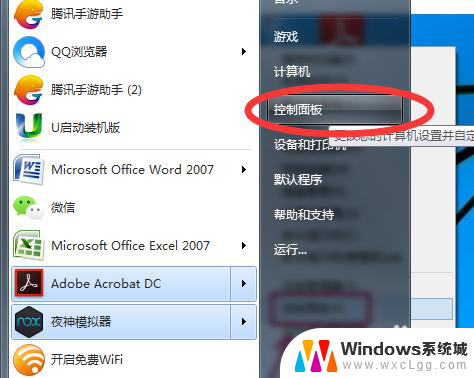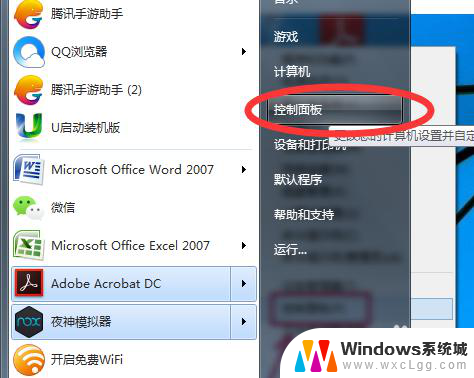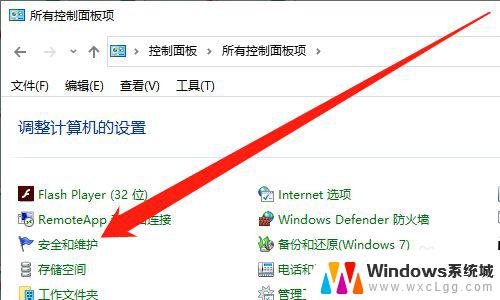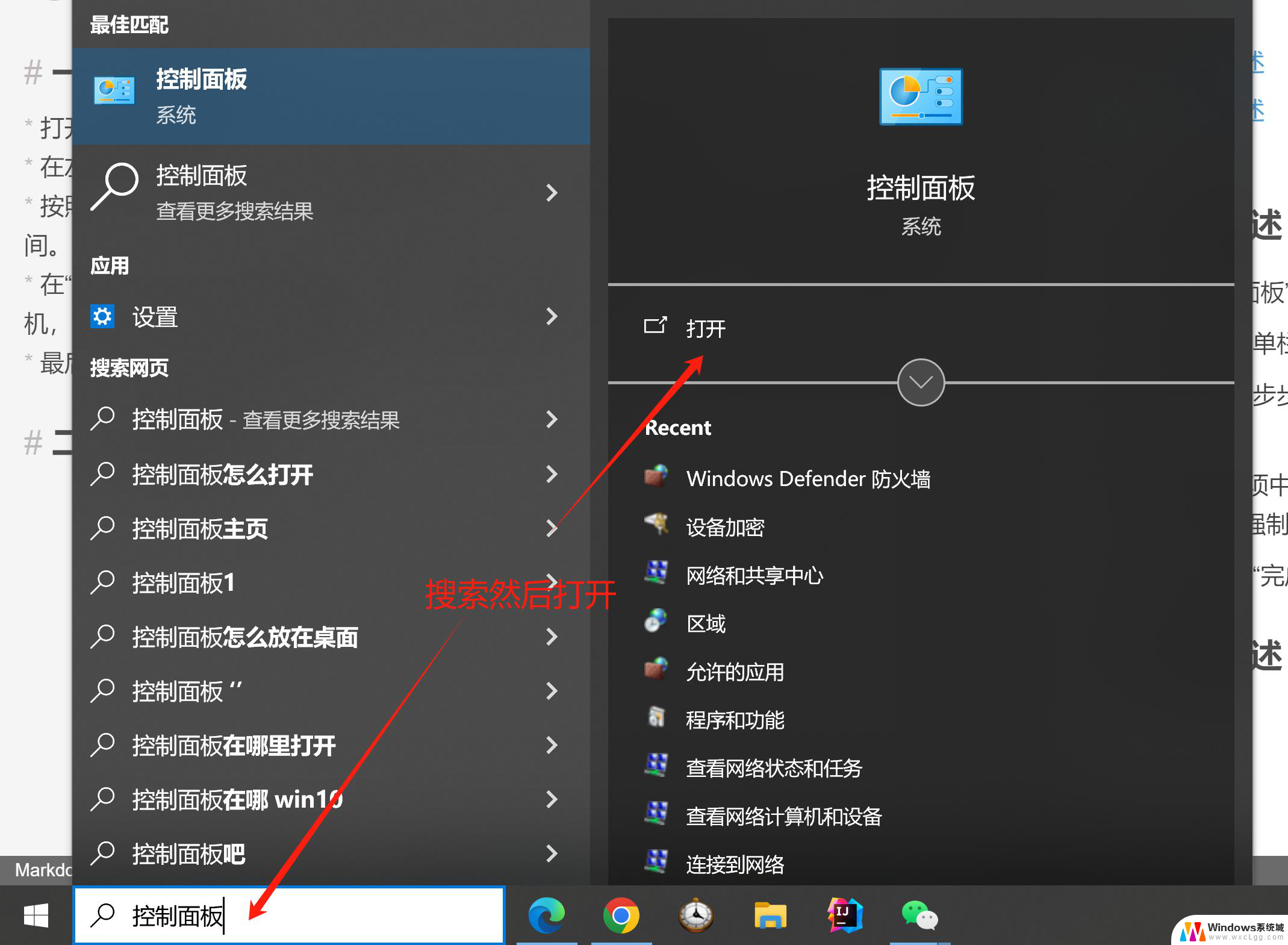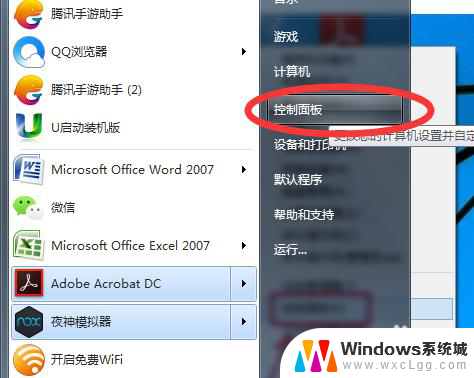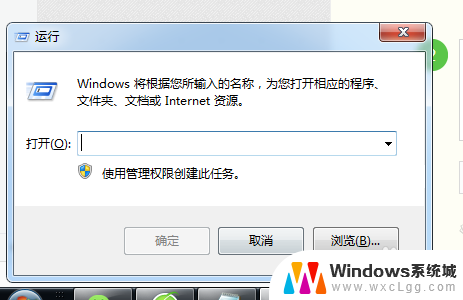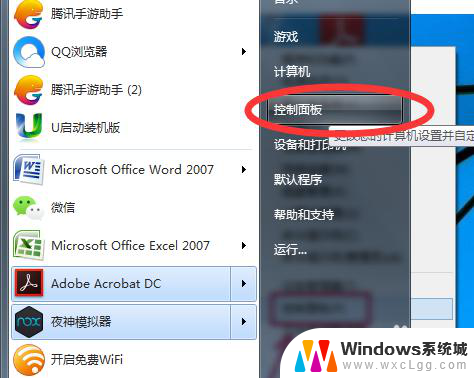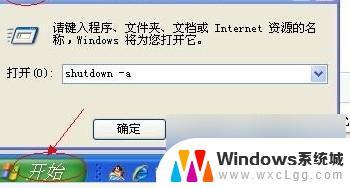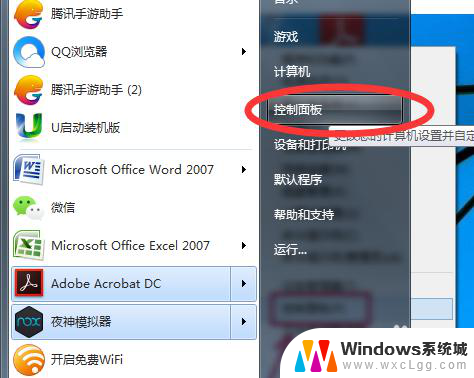win 8.1设置关机时间 怎么设置定时关机软件
在日常使用电脑时,有时我们希望设定一个定时关机的时间,以免忘记关闭电脑而造成能源浪费或数据丢失的情况,对于Windows 8.1系统的用户来说,设置定时关机时间并不复杂,可以通过系统自带的功能轻松实现。还可以通过安装定时关机软件来实现更加灵活和个性化的定时关机设置。无论是使用系统自带功能还是借助软件,设置定时关机都能帮助我们更好地管理电脑的使用时间,提高工作效率。

### Windows系统
1. **使用命令提示符**:按下`Win + R`键,输入`cmd`打开命令提示符窗口。然后,输入`shutdown -s -t 时间`(时间单位为秒),比如`shutdown -s -t 3600`表示一小时后关机。按下回车键后,系统会提示你关机计划已设置。
2. **利用任务计划程序**:在搜索栏中输入“任务计划程序”,打开它。点击“创建基本任务”,按照向导设置任务名称、触发器(如每天、每周等)、操作(选择“启动程序”并输入`shutdown`。在“添加参数”中输入`-s -t 时间`),最后完成设置即可。
### macOS系统
1. **使用终端**:打开“终端”应用,输入`sudo shutdown -h +时间`(时间单位为分钟),例如`sudo shutdown -h +60`表示60分钟后关机。注意,使用`sudo`命令可能需要你输入管理员密码。
2. **利用Automator**:打开Automator应用,选择“新建文稿”,选择“应用程序”作为文稿类型。在左侧的动作库中找到“实用工具”类别下的“运行Shell脚本”,将其拖入右侧的工作流程区域。在脚本中输入`shutdown -h +时间`(同样注意时间单位),保存为应用程序后,双击运行即可设置定时关机。
### 手机设备
对于智能手机,虽然大部分系统不直接提供定时关机的选项。但你可以通过设置定时任务或使用第三方应用来实现类似功能。例如,在Android手机上,你可以使用“宏命令”或“定时任务”类应用,设置在特定时间执行关机命令。而在iOS设备上,由于系统限制,通常需要依赖第三方应用或利用快捷指令(Shortcuts)结合自动化功能来间接实现。
以上就是win 8.1设置关机时间的全部内容,有遇到这种情况的用户可以按照小编的方法来进行解决,希望能够帮助到大家。